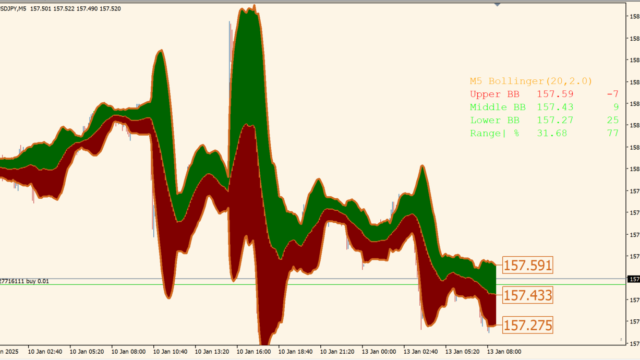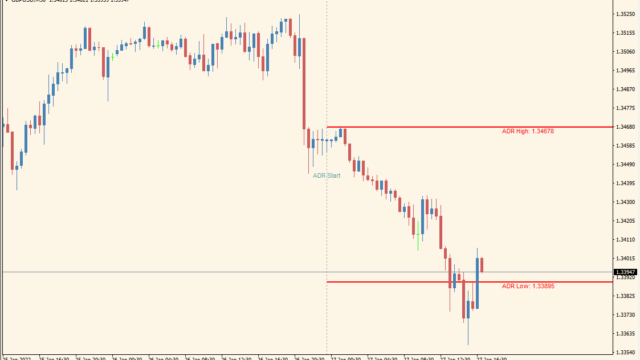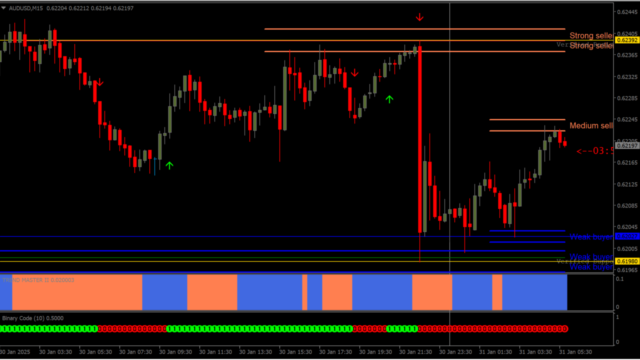メインチャートに3本ラインの線形回帰チャネルを表示し、合わせてサブチャートにもNXCという独自のオシレーターとチャネルを表示して、大きなダイバージェンスを掴んでくれるインジケーターです。

nxc-slope-divergenceインジケーターの利用方法
 メインチャートとサブチャートのチャネル方向が逆を向くと暴落が近い合図(画面ではすでに下がってます)
メインチャートとサブチャートのチャネル方向が逆を向くと暴落が近い合図(画面ではすでに下がってます)
 こちらは線形回帰チャネルが同じ方向を向いていたのでさらに上昇が弾んだパターン
こちらは線形回帰チャネルが同じ方向を向いていたのでさらに上昇が弾んだパターン
ダイバージェンスはかなり精度の高いサインで、多くのインジケーターで見つけることができます。
しかしこちらのnxc-slope-divergenceのように、ほぼダイバージェンス専用というツールは珍しいですね。初期設定では大きめの流れを取る設定ですが、もう少し短い期間にすることもできます。
ダイバージェンスは大きな暴騰・暴落が近いことを表してくれますが、弱点としてはピンポイントでそのタイミングを当てるのは苦手ということがあります。
ですので、ダイバージェンスが出たからその方向に賭けるというよりは、ダイバージェンスが発生したから損切り位置を浅くしておくなどの守備的な使い方が正解です。

MT4のパラメータ設定
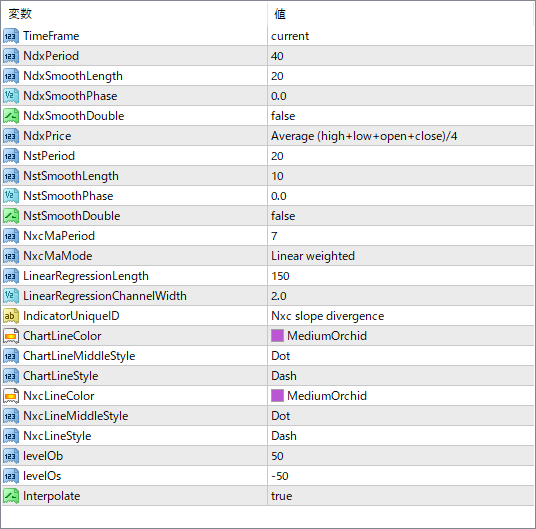
『NdxPeriod』や『NstPeriod』などで調整したくなりますがこのあたりを変えてもあまり変化はありません。
基本は『TimeFrame』で設定するか、『LinearRegressionLength』で測定するローソク足本数を調整してダイバージェンスの期間を変えるのが良さそうです。

ダイバージェンスを見つけるのに便利なインジケーター


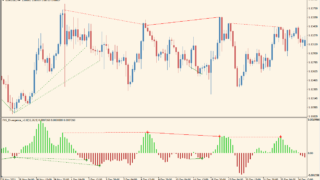
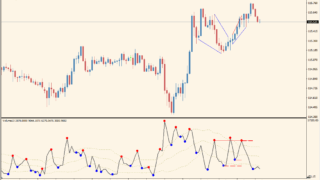
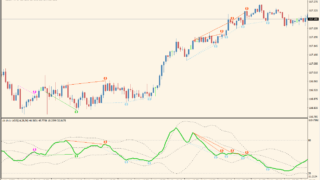


インジケーターをMT4にインストールする方法
①インジケーターをダウンロードするとzipファイルでPCに保存されますので、そのフォルダを右クリックしてファイルを『展開』しておきます。
②フォルダの中に『mq4ファイル』または『ex4ファイル』がはいっていることを確認します。
③MT4を開いて、画面上部の『ファイル』→『データフォルダを開く』→『MQL4』→『Indicators』フォルダに②のファイルをいれます。(この時必ずフォルダからファイルをだして、ファイル単体でいれてください。)
④MT4を再起動すればMT4のナビゲータウィンドウに追加したインジケーターが表示されているので、チャートに適用すれば完了です。